Fotomodus har blitt en stabil av mange videospill, og det er en trend jeg ser fortsette i overskuelig fremtid. Selvfølgelig sørget Sucker Punch for at det Ghost of Tsushima har en god fotomodus med mange alternativer for å få det perfekte bildet. Mens det mangler på noen få områder, gjør det opp for andre som muligheten til å justere været og tiden på dagen helt ned til det andre.
Dessverre forteller ikke spillet deg eksplisitt hvordan du får tilgang til fotomodus, så med mindre du søker etter det i innstillingene eller bare vil vite hva visse effekter gjør, hjelper vi deg.
Ghost of Tsushima Hvordan få tilgang til fotomodus
Bare trykk rett på D-pad, så går du inn i fotomodus i Ghost of Tsushima. Denne bryteren kan slås på eller av i innstillingene.
Verizon tilbyr Pixel 4a for bare $ 10 per måned på nye ubegrensede linjer
- trykk Alternativer-knapp på kontrolleren din.
- Ruller til Alternativer i menyen.
-
Plukke ut Spill.
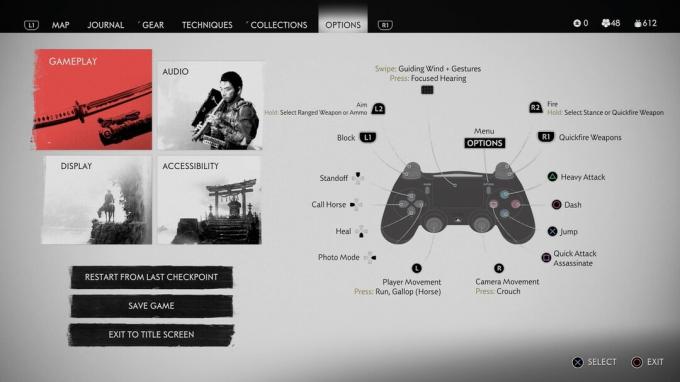
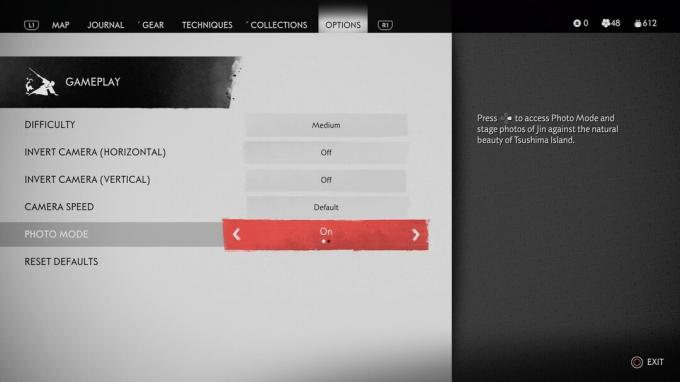 Kilde: Android Central
Kilde: Android Central - Navigere til Fotomodus.
- Veksle på eller av.
Ghost of Tsushima Hvordan bruke fotomodus
Når du er i fotomodus, er det en kolonne med forskjellige effekter nederst til venstre på skjermen som du kan bla gjennom. Fra topp til bunn er de: Sporingsskudd, brennvidde, rull, dybdeskarphet, fokusavstand, fargeklassifisering, fargeklassifikasjonsintensitet, eksponeringsskjevhet, Partikler, Partikkelintensitet, Vindhastighet, Vindretning, Skyer, Tid på dagen, Vær, Animert miljø, Jin Emotion, Hjelm / maske, Kino, Stempel, og musikk.
Vi deler opp hva du kan gjøre i hver av disse, og hvordan de vil påvirke skjermbildene dine.
Sporingsskudd: Du kan lagre forskjellige kameravinkler med sporingsbilder og bytte sømløst mellom de du lagret for å se hvilke som ser bedre ut.
Brennvidde: Brennvidde er en forherliget zoomfunksjon, slik at du kan zoome inn og ut av en ramme. Dette er spesielt for nærbilder eller brede bilder av miljøet.
Dybdeskarphet: Når du justerer dybdeskarpheten, vil du legge merke til at objekter i forgrunnen, mellomgrunnen og bakgrunnen for skuddet blir uskarpe.
Fokusavstand: Dette avgjør hvor kameraets fokus er på skjermen, og det fungerer uavhengig av dybdeskarphet.
Fargegradering: Dette er en fancy måte å si filtre på. Det er ikke et stort utvalg av filtre tilgjengelig, men et dusin eller så i spillet får jobben gjort pent.
Intensitet i farger Hvis du liker et filter, men synes det bare er litt for mye, kan du justere intensiteten. For eksempel, hvis jeg skru ned intensiteten i det svarte og hvite filteret, vil fargen sakte begynne å vises på skjermen.
Eksponeringsskjevhet: Eksponering er hvor lyst eller mørkt bildet ditt er. Vri den helt opp for å vaske ut alt. På samme måte kan du vri den helt ned, så kan du skjule viktige gjenstander eller natur.
Partikler: Med Ghost of Tsushimas dynamiske fotomodus kan du ha partikler som virvler rundt skjermen. Disse spenner fra blader og blomster til insekter som ildfluer og sommerfugler. Hvis du vil at de skal fryse på plass, slår du bare av det dynamiske miljøet.
Partikkelintensitet: Dette lar deg justere hvor mange partikler du vil ha på skjermen. Hvis du vil at det skal blåse blader overalt, vil du ha dette helt opp til maksimal intensitet. For å redusere mengden partikler, er det bare å skru den ned.
Vindfart: Vindhastigheten vil påvirke hvor hardt det blåser. Du kan bare få en følelse av dette med det dynamiske miljøet slått på. Du ser blader, trær og til og med Jin-kappene blåser i vinden.
Vindretning: Liker du ikke retningen bladene blåser? Du kan endre det.
Skyer: Denne innstillingen endrer skyens posisjon på himmelen, selv om jeg sjelden la merke til at den endret belysningen av en scene som en konsekvens. Hvis det ikke er noen skyer på himmelen til å begynne med, vet du kanskje ikke engang at denne bryteren gjør noe i det hele tatt.
Tid på dagen: Du kan justere tiden helt ned til den andre, noe som vil påvirke skyggene, hvor solen ligger, og hvordan den treffer forskjellige gjenstander. Vil du ha et kult nattbilde, men spillet ditt er for tiden på dagtid? Ikke noe problem.
Vær: Som du sannsynligvis gjettet fra navnet, lar denne innstillingen deg endre været. Du kan gå fra en vakker dag med klar himmel til en storm som bringer inn tung tåke.
Animert miljø: Animert miljø er som standard på, slik at gresset og bladene beveger seg rundt i bildet ditt. Du kan slå den av gjennom denne innstillingen.
Jin Emotion: Vil du vite hvordan Jin ser ut når han er sint? Lei seg? Lykkelig? Død? Nå kan du.
Jennifer Locke
Jennifer Locke har spilt videospill nesten hele livet. Hvis en kontroller ikke er i hennes hender, er hun opptatt med å skrive om alt PlayStation. Du kan finne henne besatt av Star Wars og andre nerdete ting på Twitter @ JenLocke95.
